Поиск по вкладкам Chrome, полезные настройки

Добрый день! Уважаемые читатели и гости одного из крупнейших IT блогов рунета Pyatilistnik.org. В прошлый раз мы с вами победили черный экран при загрузке Windows 10, рассмотрели все возможные методы по диагностике и устранению, так сказать понять откуда ноги растут. В сегодняшней публикации я вам покажу очередную, полезную настройку, которая появилась в браузере Chrome и которой реально не хватало, речь пойдет о возможности искать по вкладкам Chrome, это очень актуально для тех кто любит держать много вкладок в браузере.
Как использовать поиск по вкладкам в Chrome
Начиная с Google Chrome 88 браузер обзавелся давно ожидаемой функцией поиска ключевого слова по вкладкам хрома, данная возможность будет полезна таким людям как я, кто имеет десятки открытых вкладок в браузере и все они нужны :), до этого я выкручивался с помощью расширения One tab, которое делало из всех открытых вкладок одну с гиперсылками.
Первое, что вы должны сделать, это удостовериться, что используете нужную версию браузера 88 и выше, как это сделать смотрите по ссылке. В моем случае все отлично.
Если все требования соблюдены, то у вас в верхнем, правом углу должна быть вот такая иконка. Если по ней кликнуть, то появится форма поиска по открытым вкладкам, обратите внимание, что вызвать ее еще можно через сочетание клавиш CTRL+SHIFT+A.
Для тестирования я поищу свой сайт pyatilistnik.org, как видите вкладка сразу попала в результаты поиска, кликаем по ней для перехода.
Отсутствует кнопка поиска по вкладкам
Может быть ситуация, что нужная иконка поиска нужной вкладки отсутствует и связано это с настройками Google Chrome. Для того, чтобы в ручном режиме активировать опцию "Tab Search" вам нужно открыть в адресной строке вызвать опции браузера, для этого введите:
Далее в поисковой форме введите Tab Search, чтобы отфильтровать настройки. По умолчанию опция "Tab Search" имеет статус "Default", и видимо в 88 версии, это означает, что она деактивирована.
Для включения поиска по вкладкам, выберите статус "Enabled".
Для применения изменений вам нужно перезапустить браузер, нажмите кнопку "Relaunch".
Как убрать поиск по вкладкам Google Chrome
Чтобы выключить данную функцию поиска, вам нужно выставить у "Enable Tab Search" статус "Disable" и так же перезапустить браузер.
Включите функцию поиска по вкладкам в Google Chrome, изменив ее ярлык
- Закройте браузер Chrome, если он у вас открыт.
- Щелкните правой кнопкой мыши его ярлык, например, на рабочем столе, или на другом ярлыке, который у вас есть.
- Выберите "Свойства" из контекстного меню, вызываемого правой кнопкой мыши.
- В свойствах измените текстовое поле "Объект", добавив следующий аргумент: --enable-features=TabSearch. Сначала добавьте пробел после, chrome.exe чтобы получить что - то вроде этого: "C:\Program Files (x86)\Google\Chrome\Application\chrome.exe" --enable-features=TabSearch
- Далее просто запускаете браузер с данного ярлыка
На этом у меня все, я надеюсь что данный функционал вам будет полезен и будет экономить время. С вами был Иван Семин, автор и создатель IT портала Pyatilistnik.org.


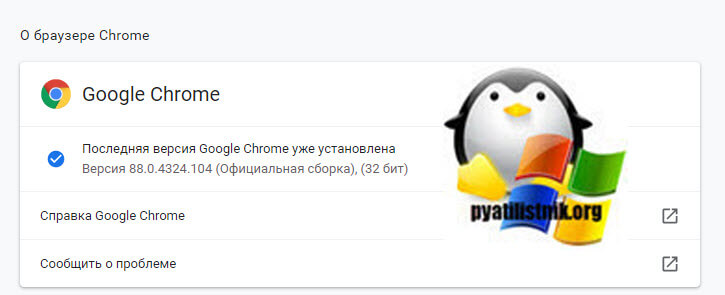
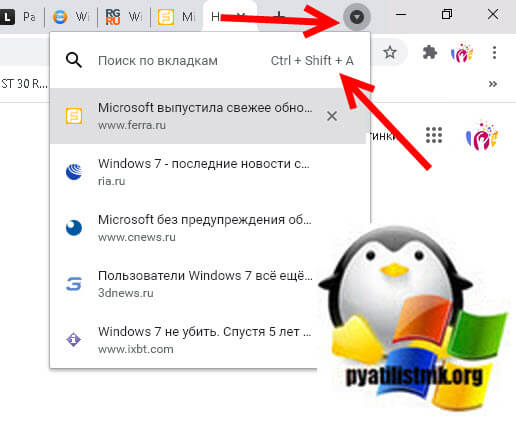
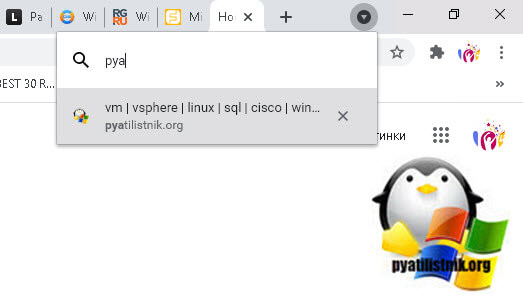
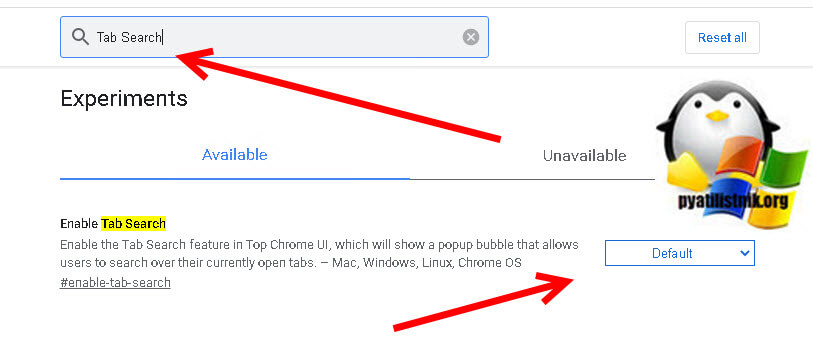
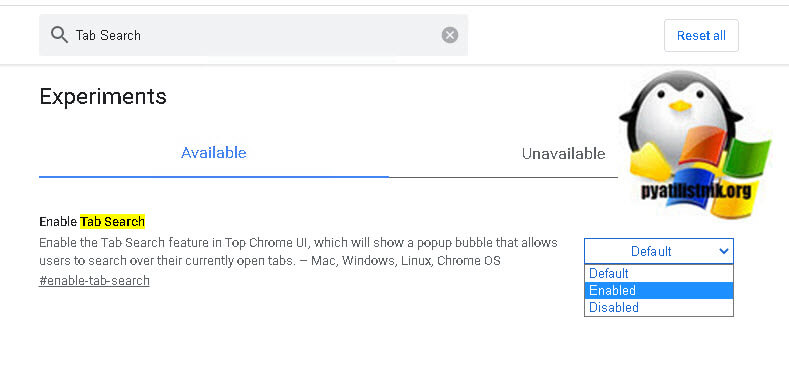
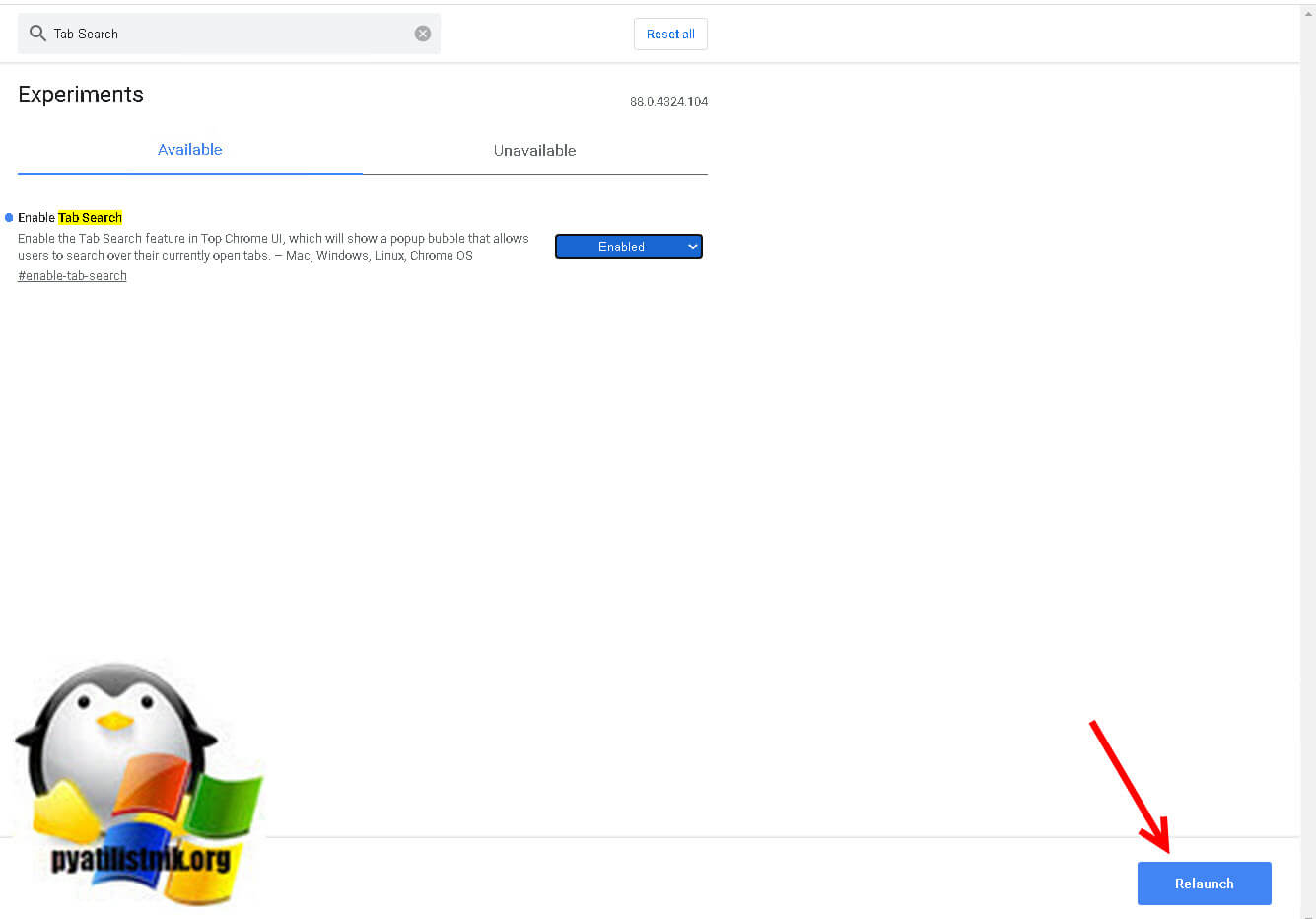
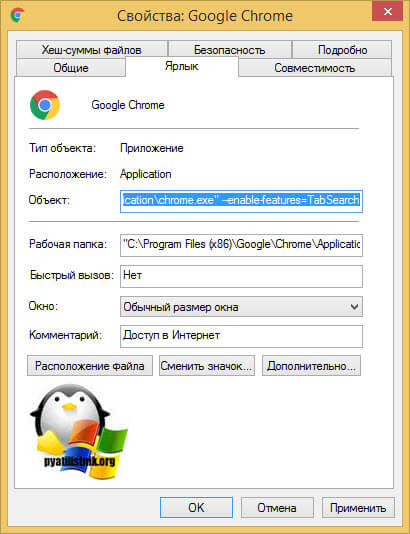






А как её отключить?
Выставить значение disable
Совершенно БЕСПОЛЕЗНАЯ ФУНКЦИЯ . Кроме того СИЛЬНО МЕШАЕТ обзору ( «режет глаз», слишком сильно бросается в глаза ).
Как отключить это?
Просто за место Enable, сделайте Disable
Спасибо гайду, выключил это г.
Спасибо. Отключил это совершенно ненужное г. А то как бельмо на глазу появилось и хрен просто так отключишь.
Огромно спасибо. Отключил.Сделал Disabled.
В версии браузера 91.0.4472.77, не удается найти эту функцию в экспериментальных (или я не там ищу) и таким способом уже не вкл/выкл. Где найти функцию?
Нужно бы актуализировать статью, если вам еще интересно.
Поищем, но на то оно и называется экспериментальным.
Так просто эта функция сейчас идет по дефолту и хотелось бы отключить (мешает визуально), а не ищу, чтобы попробовать, что за она.
В версии 91 этот способ уже не работает, увы (
сделали парашу, спс вам, вы думаете хотя бы, еще бы на китайской сделали — вбиваю Tab Search а данной кнопки просто нету ) как удалить ет гг?
Очень жаль, что теперь эта опция встроена в сам браузер … надеемся что кто нибудь исправит со временем.
оба способа не работают. пишет, что такого флага не существует. через изменение ярлыка тоже не работает. отключал это г-но месяц назад этими способами, но теперь они не работают
В июне 2024 года в версии 126.0.6478.114 снова появилась эта стрелка слева поиск по вкладкам и невозможно от нее избавится никак